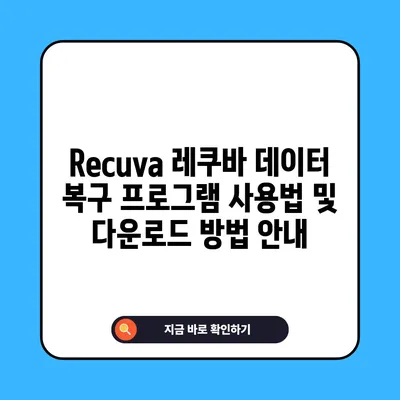Recuva 레쿠바 데이터 복구 프로그램 사용법 다운로드
Recuva 레쿠바 데이터 복구 프로그램 사용법 다운로드에 대해 알아보겠습니다. 일상적으로 파일을 삭제하는 일은 매우 흔한 사고이지만, 만약 휴지통에서도 찾을 수 없다면 어떻게 해야 할까요? 다행히도 레쿠바(Recuva)라는 프로그램을 통해 지운 파일을 복구할 수 있습니다. 이 글에서는 레쿠바의 특징, 설치 방법, 사용법, 주의 사항 등을 자세히 설명하겠습니다.
1. Recuva 레쿠바란 무엇인가?
레쿠바는 무료 데이터 복구 소프트웨어로, 윈도우 운영 체제에서 사용할 수 있습니다. 파일이 휴지통을 지나 영구적으로 삭제된 경우에도 전문적인 데이터를 복구할 수 있는 기능을 제공합니다. 중요한 점은, 모든 삭제된 데이터가 복구 가능한 것은 아니며, 데이터가 지워진 후 새로운 데이터가 해당 공간에 쓰여지면 복구 가능성이 크게 줄어들기 때문입니다.
| 기능 | 설명 |
|---|---|
| 파일 복구 | 경량화된 프로그램으로 다양한 파일을 복구할 수 있음 |
| 사용자 친화적 인터페이스 | 쉽게 이해하고 사용할 수 있는 인터페이스 제공 |
| 무료 사용 | 기본 기능 무료 사용 가능 |
| 휴대성 | 설치하지 않고도 USB 드라이브에서 실행 가능 |
레쿠바는 특정 조건에서만 효과적이라는 점을 기억해야 합니다. 대표적으로, 삭제된 데이터의 복구 가능성은 사용자의 디스크 사용 패턴에 따라 달라질 수 있습니다. 예를 들어, 삭제된 직후에 복구를 시도하면 성공률이 높아지는데, 이는 새 데이터로 해당 공간이 덮어쓰이지 않았기 때문입니다.
💡 레쿠바를 통해 잃어버린 데이터를 복구하는 방법을 알아보세요. 💡
2. Recuva 레쿠바의 설치 방법
레쿠바를 설치하는 과정은 매우 간단합니다. 먼저, 공식 웹사이트에서 다운로드를 진행해야 합니다. 만약 추가적인 기능인 포터블 버전을 원한다면, USB 드라이브에서 실행할 수 있는 포터블 버전을 선택할 수도 있습니다.
- 웹사이트 방문: Recuva의 공식 홈페이지를 방문합니다.
- 다운로드 클릭: 다운로드 버튼을 클릭하여 프로그램 파일을 다운로드합니다.
- 설치 진행: 다운로드한 파일을 클릭하여 설치 마법사를 실행합니다.
- 설정 선택: 언어, 설치 위치 등을 선택 후 설치 버튼을 클릭합니다.
- 완료: 설치가 완료되면 레쿠바를 실행합니다.
| 단계 | 설명 |
|---|---|
| 1 | 웹사이트 방문 |
| 2 | 다운로드 버튼 클릭 |
| 3 | 설치 마법사 실행 |
| 4 | 설정 선택 후 설치 |
| 5 | 프로그램 실행 |
설치가 완료된 후, 레쿠바의 메인 화면을 통해 복구할 파일 형식을 선택할 수 있습니다. 사용자는 이미지, 문서, 동영상 등 다양한 파일 형식을 선택할 수 있습니다. 프로그램을 처음 사용하는 경우, 기본 옵션을 유지하는 것이 좋습니다.
3. Recuva 레쿠바 사용법
레쿠바를 사용하여 데이터 복구를 시도하는 과정도 매우 간단합니다. 다음 단계에 따라 진행해보세요.
- 프로그램 실행: 레쿠바를 실행하고 마법사 모드를 선택합니다. 이 모드는 사용자에게 필요한 모든 질문을 단계별로 안내합니다.
- 복구할 파일 선택: 복구할 파일 형식을 선택합니다. 필요에 따라 모든 파일 옵션을 선택할 수도 있습니다.
- 검사 위치 선택: 검사를 진행할 드라이브를 선택합니다. 예를 들어, 삭제된 파일이 저장된 하드 드라이브를 선택합니다.
- 스캔 시작: 스캔 시작 버튼을 클릭하여 삭제된 파일을 검색합니다. 이 과정은 드라이브의 크기에 따라 다소 시간이 걸릴 수 있습니다.
- 복구할 파일 선택: 스캔이 완료되면 검색된 파일 목록이 표시됩니다. 복구하고 싶은 파일을 선택합니다.
- 복구 버튼 클릭: 원하는 파일을 선택한 후 복구 버튼을 클릭합니다. 원하는 위치에 파일이 복구되도록 설정할 수 있습니다.
| 단계 | 설명 |
|---|---|
| 1 | 프로그램 실행 및 마법사 모드 선택 |
| 2 | 복구할 파일 형식 선택 |
| 3 | 검사 위치 선택 |
| 4 | 스캔 시작 |
| 5 | 복구할 파일 선택 |
| 6 | 복구 버튼 클릭 |
재미있는 팁으로, 복구가 완료된 후 파일을 복구할 위치는 반드시 삭제된 파일이 있던 드라이브가 아닌 다른 드라이브를 선택하는 것이 좋습니다. 이는 overwriting의 위험을 피하기 위함입니다.
💡 윤봉길체의 매력과 사용법을 지금 바로 알아보세요. 💡
4. 데이터 복구 시 유의 사항
레쿠바를 사용할 때 염두해야 할 몇 가지 중요한 사항이 있습니다.
첫째, 삭제된 데이터가 복구될 수 있는 가능성이 삭제 후 경험한 사용량에 따라 달라집니다. 즉, 데이터가 삭제된 직후 시도하는 것이 가장 좋습니다.
둘째, 복구된 파일은 원래 상태가 아닐 수 있습니다. 일부 파일은 손상되었거나 전체적으로 복구되지 않을 수 있기 때문에, 중요한 파일이라면 미리 백업하는 것이 좋습니다.
셋째, 사용자 기기에 이미 설치된 다른 프로그램과 충돌할 가능성이 적지 않으므로, 사용 전 백그라운드에 실행되고 있는 프로그램이 없는지 확인해야 합니다. 이로 인해 복구 속도와 성공률이 높아질 수 있습니다.
| 유의 사항 | 설명 |
|---|---|
| 복구 가능성 | 삭제 후 최대한 빨리 복구 시도해야 함 |
| 상태 보장 | 복구된 파일의 상태가 원상 복구되지 않을 수 있음 |
| 프로그램 충돌 방지 | 반드시 다른 프로그램 종료 후 진행하는 것이 좋음 |
실제로 복구를 시도한 후, 성공적으로 중요한 데이터를 되찾은 사용자들의 이야기를 많이 들을 수 있습니다. 따라서 파일을 삭제했더라도 무작정 절망하기보다는 레쿠바를 통해 데이터 복구를 시도해 볼 것을 권장합니다.
💡 윈도우10 시스템 파일 복구의 모든 비법을 지금 확인해 보세요. 💡
5. 결론
Recuva 레쿠바 데이터 복구 프로그램 사용법 다운로드에 대한 내용을 종합해보았습니다. 이 프로그램은 실수로 삭제한 파일을 복구할 수 있는 훌륭한 도구이며, 사용법도 간편합니다. 데이터 복구 과정에서는 몇 가지 유의 사항이 있으니 잘 숙지해 두시기 바랍니다.
정리하자면, 레쿠바를 사용하여Lost data를 복구하는 과정은 사용자 친화적이며 대부분의 경우에 유용하게 사용될 수 있습니다. 파일이 영구히 삭제되기 전, 항상 펜이나 휴지통을 통해 두 번째 기회를 위해 최선을 다해야 합니다.
이제 여러분도 Recuva를 다운로드하여 마음이 편안해지는 파일 복구 작업을 시도해 보세요!
💡 로블록스를 최신 버전으로 설치하는 방법을 알아보세요. 💡
자주 묻는 질문과 답변
- Recuva는 무료인가요?
-
네, 기본적인 기능은 무료로 제공됩니다. 추가 기능이 필요한 경우 유료 버전을 구매할 수 있습니다.
-
모든 파일이 복구 가능한가요?
-
모든 파일이 복구 가능한 것은 아닙니다. 삭제된 후 새로운 데이터로 해당 공간이 덮어지면 복구가 불가능합니다.
-
사용하기 어렵진 않은가요?
-
아니요, 사용자 친화적인 인터페이스를 가지고 있어서 누구나 사용하기 쉽게 설계되었습니다.
-
데이터 복구 후 파일이 손상될 수 있나요?
- 네, 복구된 파일이 원래 상태로 복구되지 않을 수 있으며, 일부 손상이 있을 수 있습니다.
Recuva 레쿠바 데이터 복구 프로그램 사용법 및 다운로드 방법 안내
Recuva 레쿠바 데이터 복구 프로그램 사용법 및 다운로드 방법 안내
Recuva 레쿠바 데이터 복구 프로그램 사용법 및 다운로드 방법 안내